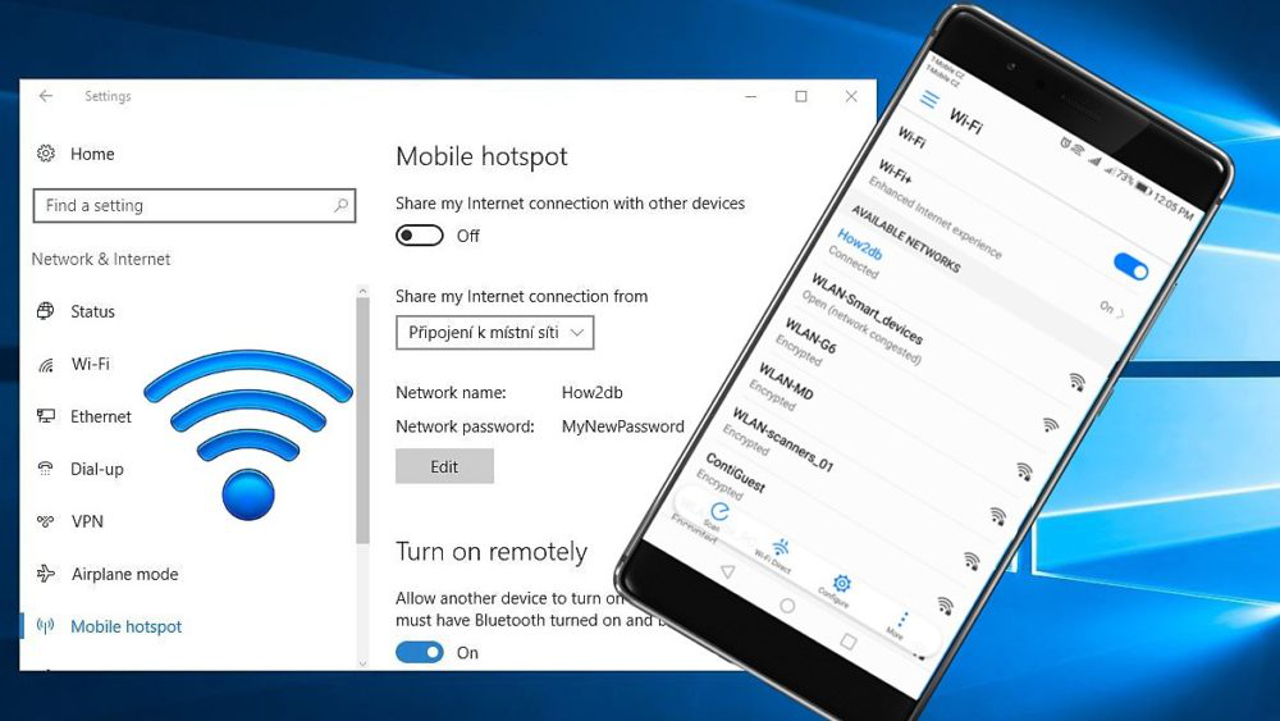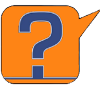Jak vytvořit WiFi hotspot ve Windows 10
Nasdílet internet z vašeho notebooku nebo počítače bez použití routeru je dnes velmi jednoduché. Během několika minut můžete vytvořit wi-fi síť a připojit k ní další zařízení, například mobily nebo tablet. V tomto návodu vám ukážeme, jak vytvořit WiFi hotspot ve Windows 10.
Metoda 1 – Jak vytvořit WiFi hotspot ve Windows 10 pomocí nastavení systému:
- Běžte do nabídky Start
 zvolte Nastavení.
zvolte Nastavení.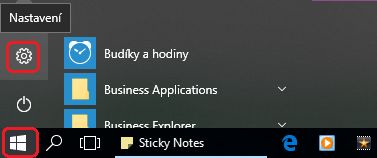
- Zvolte Síť a Internet.
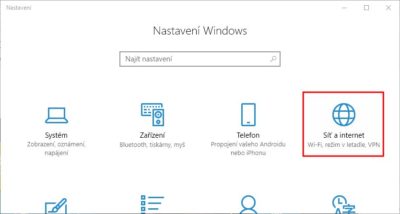
- Zvolte Mobilní hotspot
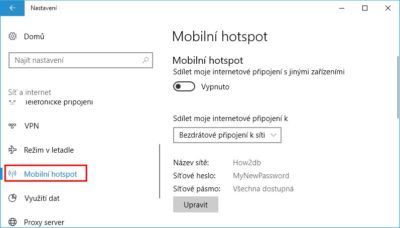
- Zapněte přepínač u Sdílet moje internetové připojení …
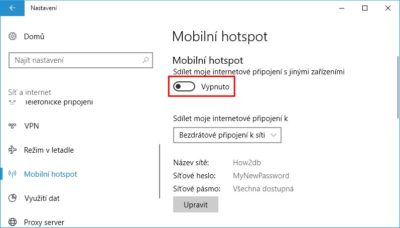
- Kloikněte na pole Upravit, kde můžete změnit název sítě a heslo k síti.
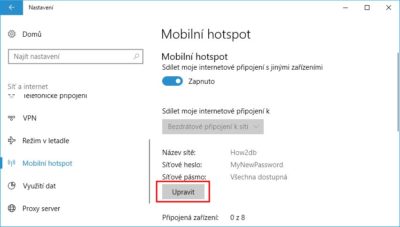
- Upravte název sítě a heslo k síti a potvrďte Uložit.
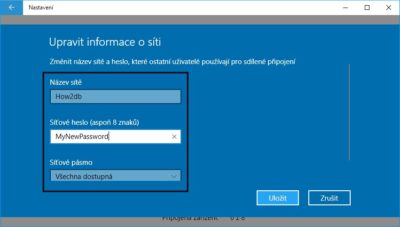
- A máte hotovo. Nyní se můžete k wifi síti připojit například na vašem mobilním telefonu.
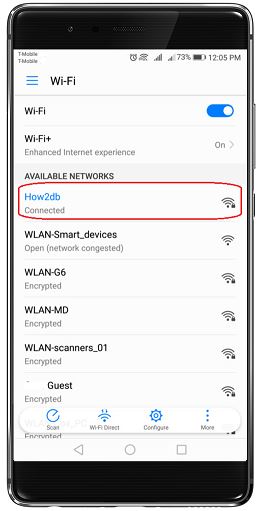
Metoda 2 – Jak vytvořit WiFi hotspot ve Windows 10 použitím speciálního software:
Můžete vytvořit wifi síť na vašem počítači použitím speciálního software. K dispozici je nepřeberné množství programů, které vám toto umožní. My doporučujeme jeden z následujících.
Shrnutí
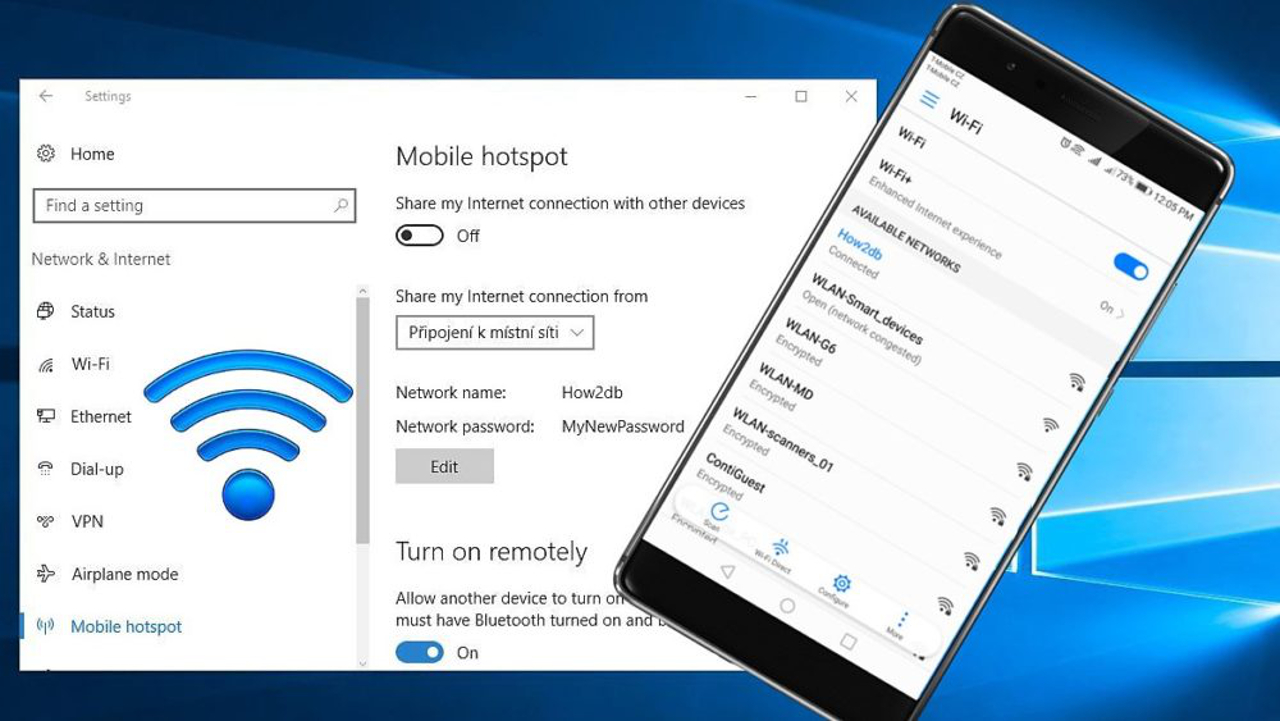
Název článku
Jak vytvořit WiFi hotspot ve Windows 10
Popis
Nasdílet internet z vašeho notebooku nebo počítače bez použití routeru je dnes velmi jednoduché. Během několika minut můžete vytvořit wi-fi síť a připojit k ní další zařízení, například mobily nebo tablet. V tomto návodu vám ukážeme, jak vytvořit WiFi hotspot ve Windows 10.
Autor
Tony
Vydavatel
ŘekniJak.cz
Logo vydavatele